Wenn Sie auf dem Sperrbildschirm Ihres iPhones nach links wischen, wird die Kamera geöffnet. Diese Schnellzugriffsfunktion ist normalerweise praktisch, kann aber auch lästig oder unerwünscht sein. Da sich beispielsweise die Kamera-App öffnet, ohne dass Sie Ihr Telefon entsperren müssen, kann jeder darauf zugreifen und nicht autorisierte Fotos aufnehmen. Wenn Sie also die Kamera auf Ihrem iPhone-Sperrbildschirm deaktivieren möchten, befolgen Sie diese praktischen Schritte.
- So entfernen Sie den Kamerazugriff vom iPhone-Sperrbildschirm in iOS 15/14
- Kontrollzentrum, Siri, Benachrichtigungszentrum auf dem iPhone-Sperrbildschirm deaktivieren
So entfernen Sie den Kamerazugriff vom iPhone-Sperrbildschirm in iOS 15/14
- Gehen Sie zu Einstellungen → Bildschirmzeit.
- Wenn Sie die Bildschirmzeit zum ersten Mal verwenden, sehen Sie eine Zusammenfassung der Funktion. Tippen Sie nun auf Weiter . Sie werden gefragt, ob das iPhone Ihnen oder Ihren Kindern gehört. Wählen Sie die entsprechende Option aus.
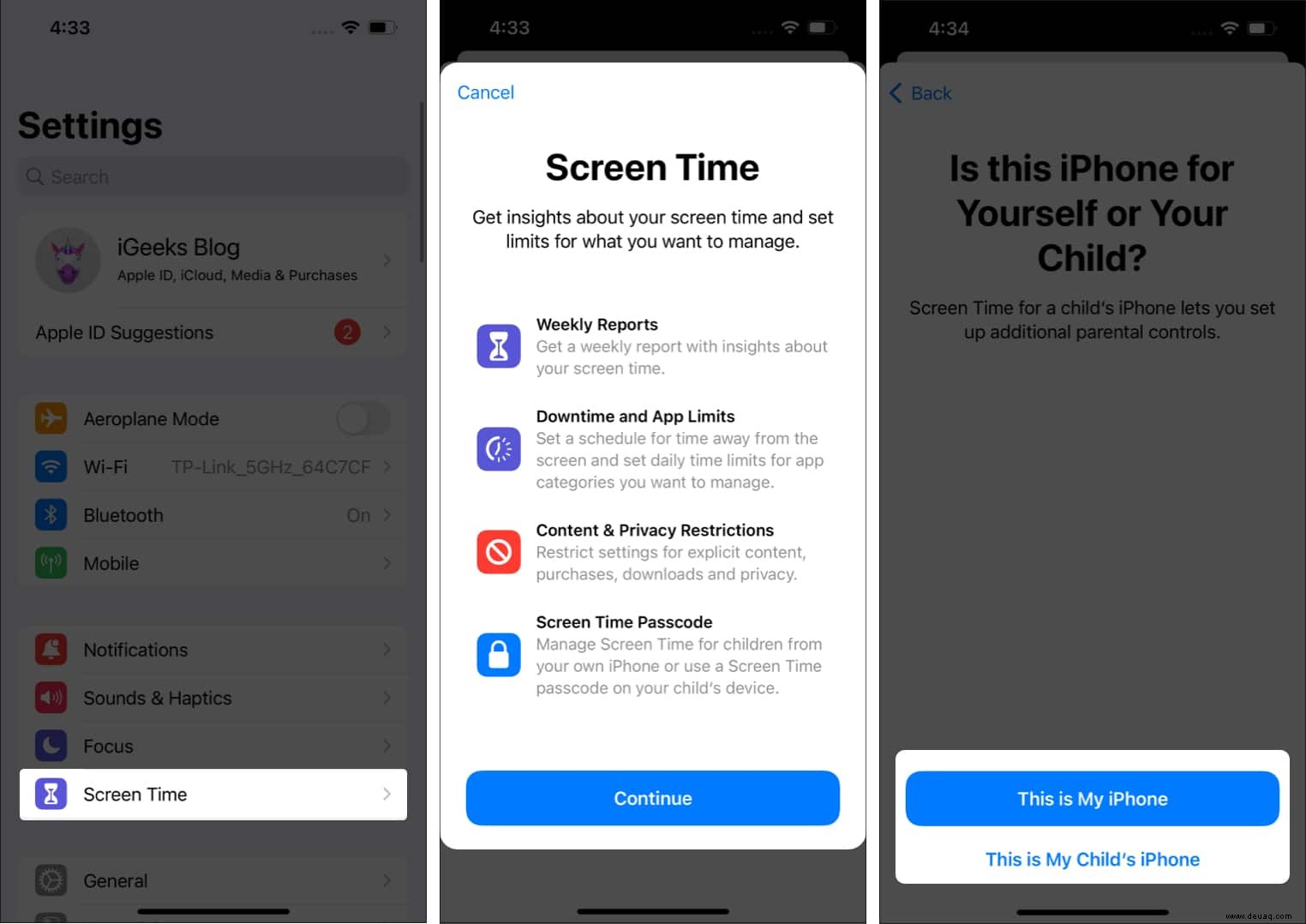
- Scrollen Sie nach unten und wählen Sie Inhalts- und Datenschutzbeschränkungen aus , und schalten Sie es EIN .
- Tippen Sie nun auf demselben Bildschirm auf Zugelassene Apps .
- Ausschalten Kamera .
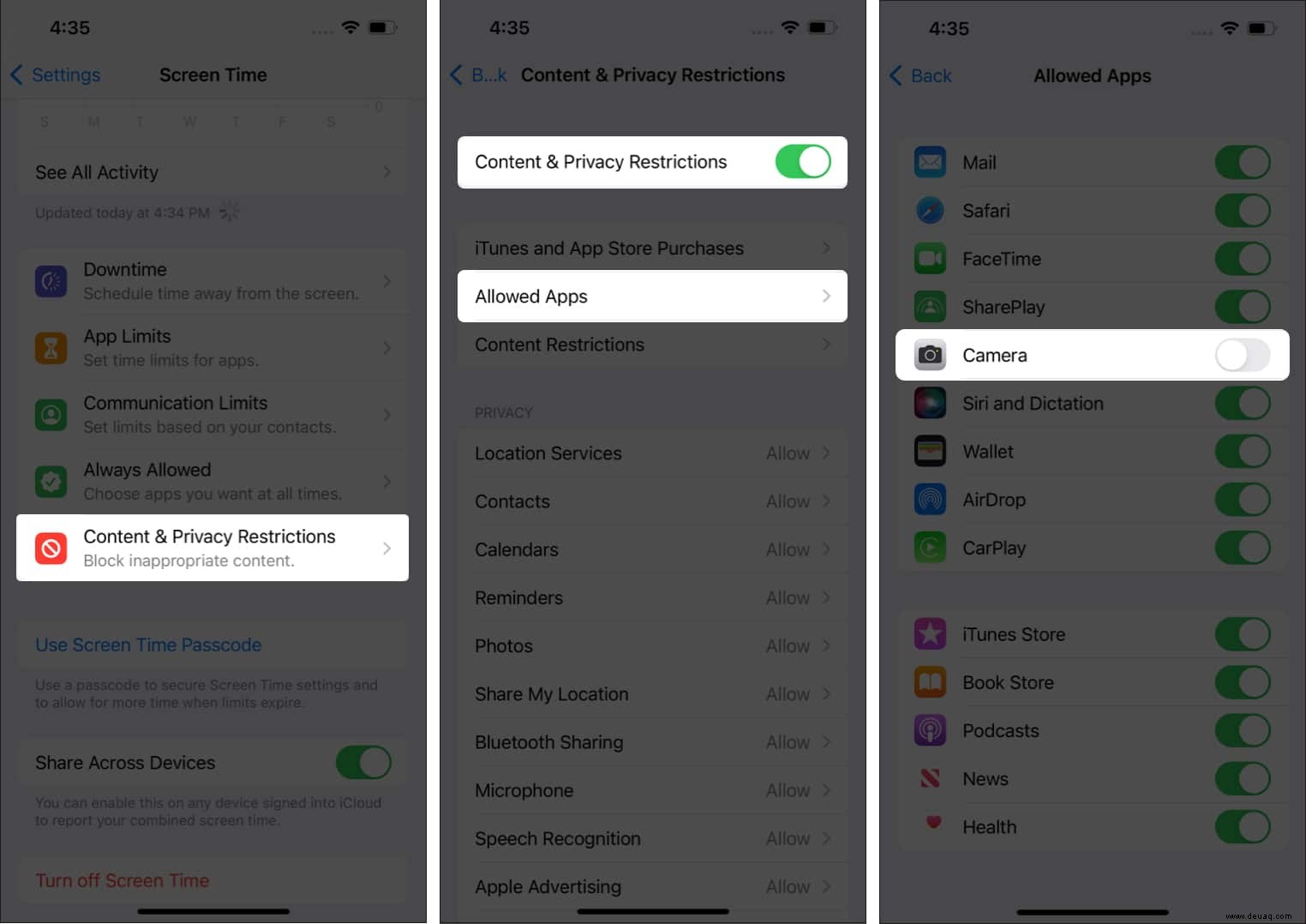
Das ist es. Wenn Sie jetzt Ihren Bildschirm sperren und nach links wischen, wird die Kamera-App nicht mehr geöffnet.
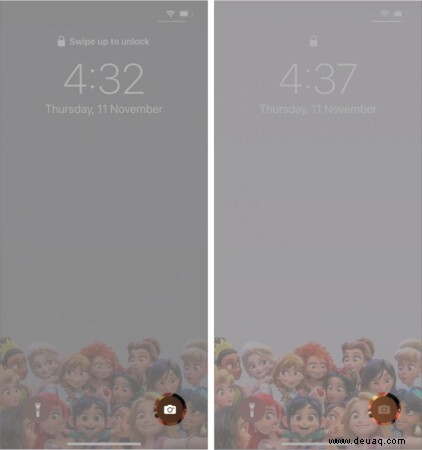
Wenn Sie jedoch die Bildschirmzeit verwenden, um den Kamerazugriff von Ihrem iPhone-Sperrbildschirm aus zu deaktivieren, wird die Kamera-App auch vom Startbildschirm entfernt. Sie können die App also überhaupt nicht mehr verwenden. Aber keine Sorge, es gibt viele andere hervorragende Kamera-Apps, die Sie ausprobieren können.
Wenn Sie den Zugriff auf die Standardkamera wiederherstellen möchten, befolgen Sie einfach die obigen Schritte und schalten Sie sie ein die App unter Zugelassene Apps.
Wenn auf Ihrem iPhone iOS 11 oder früher ausgeführt wird, können Sie den Kamerazugriff über den Sperrbildschirm Ihres iPhones verhindern, indem Sie Einschränkungen aktivieren.
Nachdem Sie Einschränkungen eingerichtet haben, führen Sie die folgenden Schritte aus:
- Öffnen Sie die Einstellungen auf Ihrem iPhone
- Tippen Sie auf Allgemein → Einschränkungen.
- Geben Sie Ihren Einschränkungscode ein die Sie beim Aktivieren von Einschränkungen eingerichtet haben.
- Ausschalten die Kamera Möglichkeit.
Das ist es! Von nun an ist die Kamera nicht mehr über den Sperrbildschirm zugänglich und fehlt auch auf Ihrem iPhone. Sie können es jederzeit wiederherstellen, indem Sie die obigen Schritte wiederholen und die Option Kamera einschalten.
Kontrollzentrum, Siri, Benachrichtigungszentrum auf dem iPhone-Sperrbildschirm deaktivieren
Mit iOS können Sie andere Sperrbildschirmoptionen wie Kontrollzentrum, Heute-Ansicht, Siri, Benachrichtigungszentrum usw. deaktivieren.
- Öffnen Sie die Einstellungen App und tippen Sie auf Face ID &Passcode (oder Touch ID &Passcode auf älteren Geräten).
- Geben Sie Ihren Passcode ein .
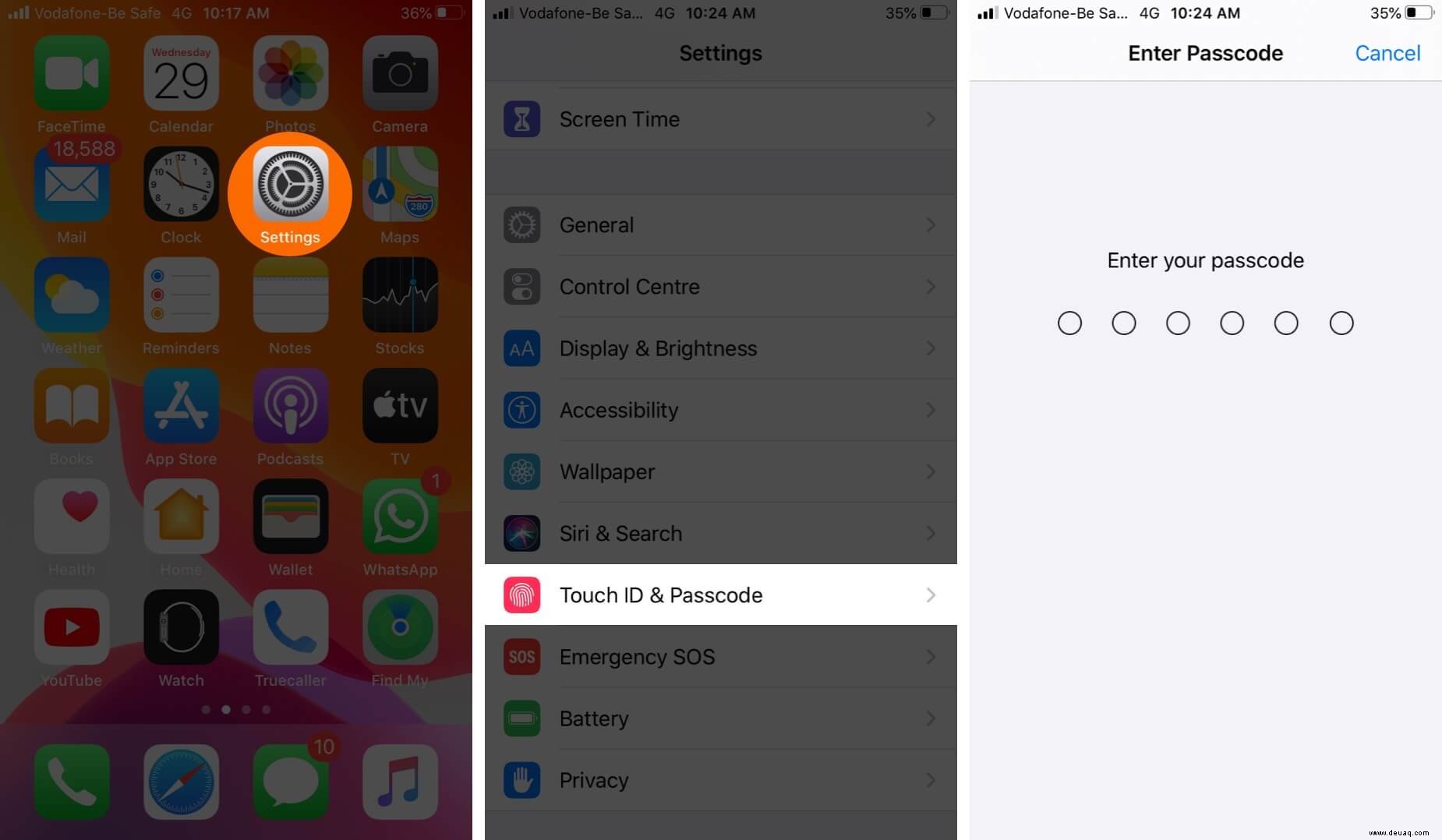
- Scrollen Sie nach unten und wählen Sie Zugriff erlauben, wenn gesperrt.
- Hier können Sie umschalten aus welche Funktionen Sie vom Sperrbildschirm Ihres iPhones entfernen möchten.
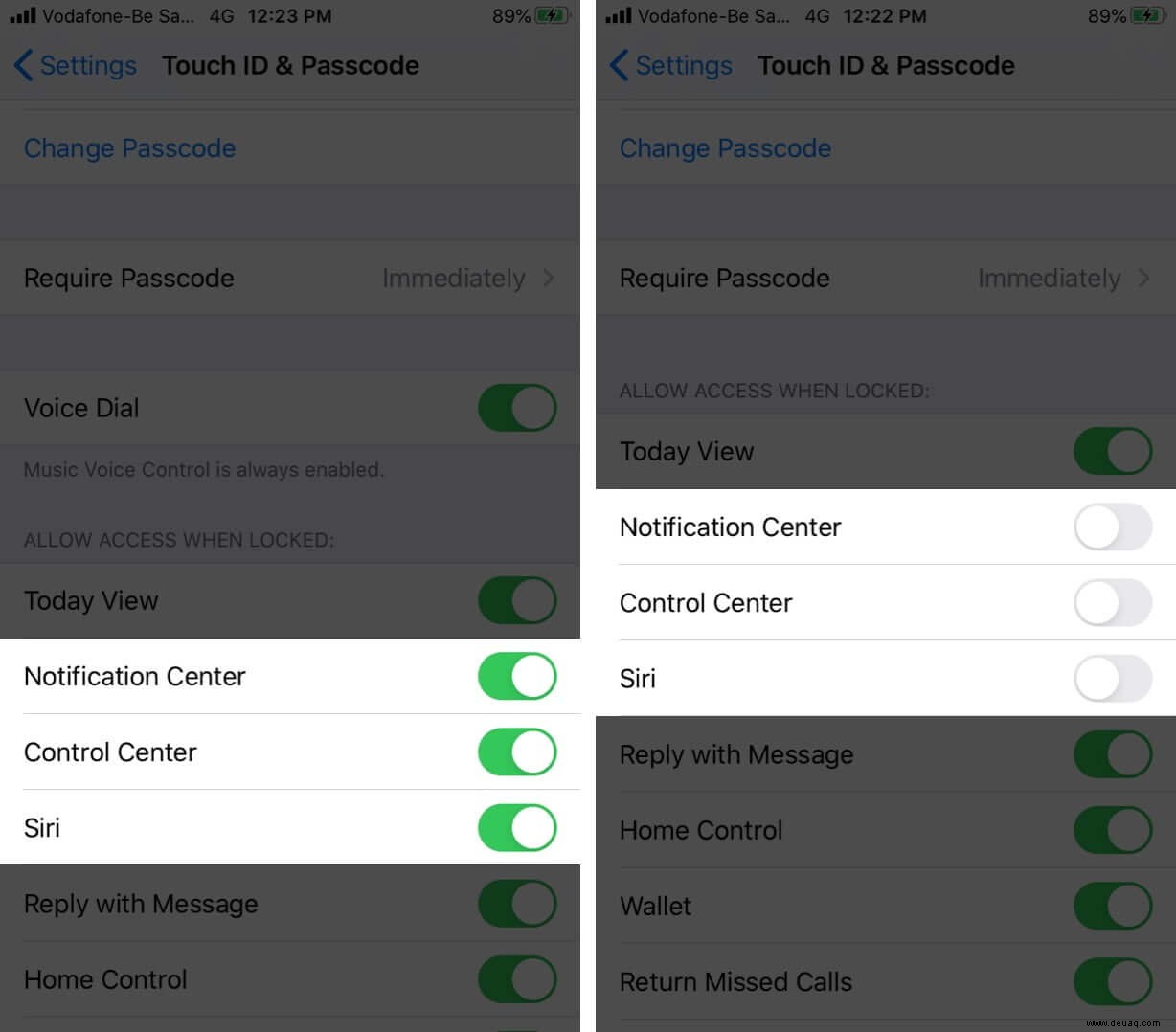
Es ist einfach, die Funktionen später umzuschalten, wenn Sie sie zurückhaben möchten. Auch das Entfernen dieser Optionen vom Sperrbildschirm wird nicht Deaktivieren Sie sie auf Ihrem Startbildschirm. Sie bleiben also wie gewohnt zugänglich, wenn Sie Ihr Telefon entsperren.
Zusammenfassung !
Greifen Sie lieber von Ihrem Sperrbildschirm aus auf die Kamera zu, um Fotos im Handumdrehen aufzunehmen? Oder werden Sie es entfernen, um eine unbefugte oder versehentliche Verwendung zu verhindern? Teilen Sie Ihre Gedanken in den Kommentaren unten mit.
Vielleicht möchten Sie auch diese Posts empfehlen:
- So schützen Sie verpasste Anrufe vor dem iPhone-Sperrbildschirm
- Rückgängig machen und Wiederholen der Eingabe auf einem iPad und iPhone
- Walking Steadiness auf dem iPhone einrichten und verwenden
- Wie kann ich das Problem beheben? Wenn Ihre iPhone-Kamera auf dem Kopf steht.